Коригувальні шари. Робота з кольором.Робота в Camera Raw.
Як правило, обробка зображень рідко включає в себе одну коригувальну операцію. Зазвичай доводиться виконувати декілька дій. Наприклад, спочатку виконати корекцію за допомогою Кривих (Curves), потім налаштувати Тон / Насиченість (Hue / Saturation), змінити Яскравість / Контрастність (Brightness / Contrast) і так далі. Всі ці операції діють на зображення руйнівно, тому кілька послідовно виконаних операцій значно погіршують якість зображення.
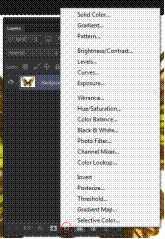
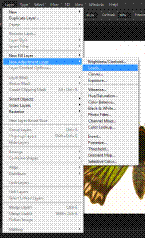 Уникнути цього можна, використовуючи неруйнуюче редагування за допомогою коригувальних шарів. Коригувальний шар не має безпосереднього впливу на пікселі зображення. Перевагою коригувальних шарів є також можливість підстроювання параметрів в будь-який момент.
Уникнути цього можна, використовуючи неруйнуюче редагування за допомогою коригувальних шарів. Коригувальний шар не має безпосереднього впливу на пікселі зображення. Перевагою коригувальних шарів є також можливість підстроювання параметрів в будь-який момент.
Перший спосіб: вибрати в меню Шар - Новий коригувальний шар (Layer - New adjustment layer)і зі списку вибрати потрібний.
Другий спосіб: клікнути на значок внизу палітри шарів і зі списку вибрати потрібний.
Всі коригувальні шари умовно можна розділити на:
1. Шари заливки (колір, градієнт і візерунок)
2. Коригувальні шари, які в свою чергу поділяються на:
· корекцію контрастності,
· корекцію насиченості і кольоровості і
· різні ефекти.
 Розглянемо для прикладу шари заливки (колір градієнт, візерунок)
Розглянемо для прикладу шари заливки (колір градієнт, візерунок)
Вони між собою схожі. Єдина їх відмінність в тому, що при корекції кольором, відкривається палітра кольорів, при корекції градієнтом - настройка градієнтної заливки, а при корекції візерунком - настройка візерунків.
Корекція цією групою надає зображенню відтінки і повну заміну кольору, візерунок ж надає ефект різноманітних текстур.
Коригувальні шари:
· Solid Color, Gradient, Pattern - створює шар, який заливається кольором, патерном або градієнтом.
· Levels - для регулювання світел і тіней в різних каналах RGB.
· Curves - теж використовується для коригування тонової гами зображення по RGB каналах.
· Color Balance - для калібрування тональності зображення у світлі, середніх тонах і тінях. Підтягуйте курсор до найменувань тих кольорів, насиченість яких ви хочете зменшити.
· Brightness / Contrast - збільшення / зменшення яскравості і контрасту (досить грубий).
· Black & White - застосовується для регулювання ЧБ варіанту зображення. Якщо відзначити галочкою опцію Tint, то можна також тонувати зображення за смаком.
· Hue / Saturation - дозволяє поміняти відтінок і насиченість групи відтінків.
· Selective Color - для тонкої настройки відтінків зображення за різними відтінкам, а також чорному, білому і сірому кольорам.
· Channel Mixer - регулює змішування відтінків RGB. Найчастіше використовується для створення ЧБ зображень.
· Gradient Map - накладає градієнт від тіней до світел зображення (тіні приймають лівий відтінок, світла - правий).
· Photo Filter - імітує фотографічні фільтри (теплі і холодні).
· Exposure - для зміни експозиції зображення.
· Invert - інвертує колірну гамму зображення.
· Threshold - трансформує зображення в чорно-біле без сірих півтонів. Все, що вище порога (threshold) перетворюється на чорний, якщо нижче - в білий. Поріг можна регулювати.
· Posterize - постерізует зображення. Чим менше обраний рівень, тим сильніше постеризація.

(Adobe Camera Raw 8.4) Діалогове вікно Camera Raw
A. Назва камери або формат файлу
B. Перехід в режим «На весь екран»
C. Вкладки коригування зображення
D. Гістограма
E. Меню «Параметри Camera Raw»
F. Повзунки коригування
G. Параметри перегляду
H. Параметри робочого процесу
I. Рівні масштабування
Щоб відкрити меню параметрів Camera Raw, натисніть кнопку  у верхньому правому куті будь-якої вкладки коригування зображення.
у верхньому правому куті будь-якої вкладки коригування зображення.
У Camera Raw існує чимало елементів керування масштабуванням.
Інструмент «Масштабування»
Якщо цим інструментом клацнути зображення попереднього перегляду, його масштаб збільшиться до наступного стандартного значення.
Щоб швидко збільшити чи зменшити масштаб можна користуватися швидкими клавішами Ctrl+, Ctrl-.
Інструмент «Рука»
Переміщує зображення у вікні перегляду, якщо зображення перегляду встановлене у масштаб більше 100%. Щоб тимчасово активувати інструмент «Рука» під час використання іншого інструменту, натисніть пробіл.
Вкладки коригування зображення у Camera Raw:
Основні
Дають змогу коригувати баланс білого, насиченість кольорів і тональність.
Крива тону
Тональність можна настроїти за допомогою параметричної кривої та точкової кривої.
Деталізація
Підвищує різкість або знижує шум.
HSL / Градації сірого
Колір можна точно настроїти за допомогою коригувань колірного тону, насиченості та світності.
Розділення тонів
Дає змогу фарбувати монохромні зображення або створювати спеціальні ефекти в кольорових зображеннях.
Корекція лінз об'єктива
Компенсує хроматичні аберації, геометричні деформації та віньєтування, що зумовлені об’єктивом камери.
Ефекти
Імітує зернистість фотоплівки, а також дає змогу застосувати віньєтку після кадрування.
Калібрування камери
Застосовуйте профілі камери до необроблених зображень, щоб виправити відтінки та відкоригувати не нейтральні кольори для компенсації поведінки сенсора зображення камери.
Стилі
Зберігайте та застосовуйте набори коригування зображень як стилі.
Знімки екрана
Створюйте версії фото, що записують його стан у будь-який момент у процесі редагування.
Дата добавления: 2015-08-26; просмотров: 912;
